- Se necessario, aprire la parte multivista parametrica nel Generatore di contenuti.
- Nel browser delle parti, fare clic con il pulsante destro del mouse su Piano simboli e annotazioni, quindi scegliere Visibile. Nota: Sebbene con questa impostazione il piano risulti visibile nell'area di disegno, la sua posizione sull'asse Z del sistema WCS (World Coordinate System) è molto in alto rispetto all'origine WCS, pertanto per visualizzarlo potrebbe essere necessario eseguire lo zoom indietro. È inoltre possibile modificare la posizione del piano.
- Fare clic con il pulsante destro del mouse su Piano simboli e annotazioni, quindi scegliere Imposta vista.
Viene impostata la direzione vista Alto (piano), che rappresenta la vista di default del piano nonché la vista più comune per il disegno di simboli schematici. È tuttavia possibile selezionare qualsiasi vista che risulti utile per disegnare la geometria.
- Creare il simbolo schematico utilizzando la geometria, i vincoli e le quote di tipo parametrico.
Utilizzare innanzitutto la geometria di modello variabile in base alla dimensione parte per creare riferimenti di punti e geometria proiettata sul piano simboli e annotazioni. Creare quindi la geometria del simbolo sul piano e infine aggiungere vincoli e/o quote in modo che il simbolo vari in base alle modifiche della dimensione parte.
Per accedere ai comandi necessari, espandere Piano simboli e annotazioni, fare clic con il pulsante destro del mouse su Elementi grafici parametrici e utilizzare i comandi del menu di scelta rapida come illustrato di seguito. Fare clic su Aggiungi geometria, quindi fare clic su Riferimento punto.
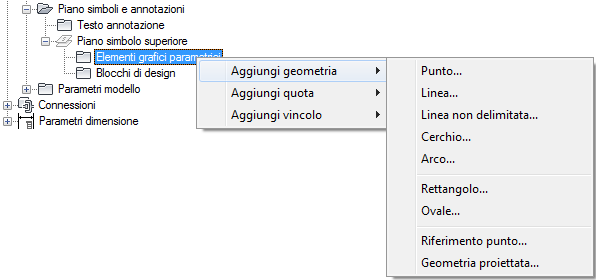
Menu di scelta rapida Piano simboli e annotazioni
Per generare rapidamente la geometria del contorno del modello sul piano simboli e annotazioni, è possibile fare clic con il pulsante destro del mouse nel browser delle parti, quindi scegliere Contorno parte. La geometria di contorno può costituire una guida per la geometria del simbolo. Al termine dell'operazione, disattivare Contorno parte per rimuovere la geometria di contorno dal piano: le dimensioni restano invariate.
Suggerimento: Per visualizzare o nascondere la geometria su un piano, utilizzare i comandi Isola contenuto piano, Nascondi contenuto piano e Termina isolamento oggetti del menu di scelta rapida del piano. - Dopo aver disegnato la geometria di simbolo e aver aggiunto i vincoli e le quote necessari, verificare che le modifiche delle dimensioni della parte vengano applicate allo stesso modo al simbolo:
- Nel browser delle parti espandere Parametri modello, fare clic con il pulsante destro su un parametro, quindi scegliere Modifica.
- Nella finestra di dialogo Parametri modello modificare i valori dei parametri per il modello, quindi fare clic su Chiudi.
- Esaminare le modifiche al modello e al simbolo nell'area di disegno.
- Se lo si desidera, aggiungere un'annotazione al simbolo schematico.
- Se lo si desidera, specificare l'utilizzo del simbolo schematico anziché di una vista generata dal modello nelle rappresentazioni di visualizzazione unifilari e bifilari nella vista Alto (piano).
- Nel browser delle parti fare clic su
 .
. - Nella finestra di dialogo Opzioni, fare clic su Visualizza simbolo in vista piana, quindi su OK.
- Nel browser delle parti fare clic su
- Nel browser delle parti fare clic su
 (Salva famiglia di parti).
(Salva famiglia di parti). - Fare clic su
 per chiudere il browser delle parti.
per chiudere il browser delle parti.
Nelle figure seguenti viene illustrato a scopo esemplificativo come creare un simbolo schematico parametrico per un diffusore d'aria. In primo luogo, per allineare i bordi del simbolo con i bordi del diffusore, vengono creati riferimenti punto sul piano simboli e annotazioni utilizzando due punti di angolo sul diffusore. Per consentire una migliore visualizzazione, viene quindi isolato il contenuto del piano simboli e annotazioni. A questo punto, i due riferimenti punto sono l'unica geometria visibile sul piano.
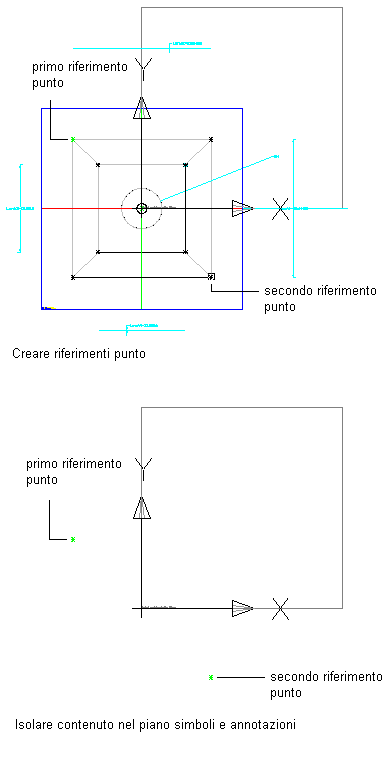
Successivamente, utilizzando i riferimenti punto per specificare i punti degli angoli, viene disegnato un rettangolo che rappresenta il simbolo schematico.
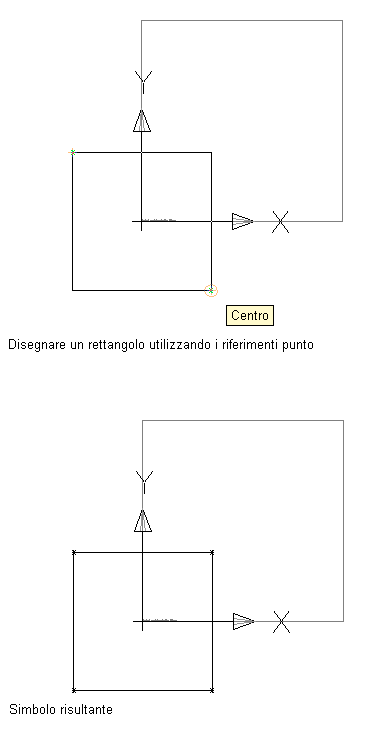
Infine, per ottenere la scalatura automatica del simbolo in proporzione al diffusore, i punti degli angoli del rettangolo del simbolo vengono vincolati ai riferimenti punto sottostanti. Poiché i riferimenti punto si basano su punti degli angoli del modello, il simbolo e il modello restano allineati. È inoltre possibile ottenere lo stesso risultato aggiungendo quote al simbolo e impostando i valori sui nomi delle quote modello corrispondenti. In tal modo le quote del simbolo vengono modificate in base alle quote del modello.